モバイル版アプリの作成
今回からTitanium Mobile
前回環境構築手順をご紹介しましたが、
今までのTitaniumはエディタを除いたコンパイラ環境でしたが、
こちらで公開されていますので、
今回のターゲット
今回のターゲットデバイスですが、
アプリの構成
PC版と同様に、
リストの中に、
- 動画のサムネイル画像
- タイトル
- チャンネル情報
- 放送日時
- 時間あたりのコメント数
を表示させます。
テーブルビューのリストをタップすると、
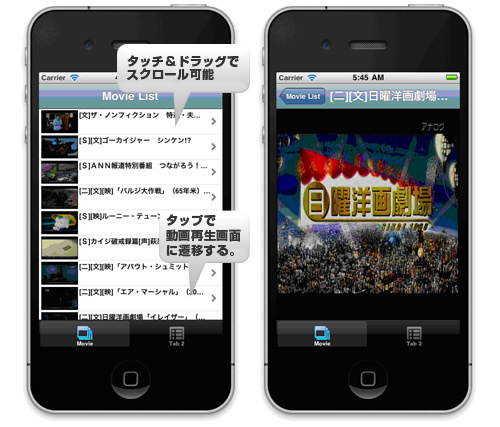
まずは上のような単純な構成で作成してみたいと思います。
Titaniumでの基本的な作り方
Titaniumで新規プロジェクトの作成を行います。プロジェクト名はjikyouとしました。Titaniumは初期ファイルの生成が終わりましたら、 プロジェクトのディレクトリに移動すると、 というディレクトリと というファイルがあります。 ResourcesがTitaniumで作成するアプリケーションのルートディレクトリとなり、 buildディレクトリはiphoneやandroidのコンパイルを行ったときにネイティブコードが生成されます。ソースの編集&コンパイルを繰り返していると、 基本的にソースとして触るのはResources/以下のファイル群になります。 それではapp. タブグループ<タブ<ウィンドウ それではこれを改造してwin1にテーブルビューを表示させてみましょう。 ウィンドウの内容を変更させたい場合は、 こうすることで、 movie_ まずはここまでを実装してみます。 HTTPClientなど出てきていますが、 たったこれだけで、 APIから取得した行数が多いと しかし、 次回はこの辺を踏まえて、 最後にlist. それでは次回もよろしくお願いいたします!
var tabGroup = Titanium.UI.createTabGroup(); //タブグループの作成
var win1 = Titanium.UI.createWindow({ //ウィンドウを作成
title:'Tab 1',
backgroundColor:'#fff'
});
var tab1 = Titanium.UI.createTab({ //タブを作成
icon:'KS_nav_views.png',
title:'Tab 1',
window:win1 // タブにウィンドウを関連づける
});
tabGroup.addTab(tab1); //タブグループにタブを関連づける
tabGroup.open(); //タブグループをオープンする動画選択画面の作成
var win1 = Titanium.UI.createWindow({ //ウィンドウを作成
title:'Tab 1',
backgroundColor:'#fff'.
url: “movie_list.js”
});
myWin = Ti.UI.currentWindow; // 自分自身のウィンドウを取得する。
var URL="http://example.com/jikkyou/list.cgi"; //動画一覧を取得するAPI
// Titaniumで用意されているHTTPClient関数
var c = Titanium.Network.createHTTPClient();
var json;
var data = [];
var rowData = [];
c.open("GET", URL); // GETで取得
c.send();
c.onreadystatechange = function() // HTTPClientのステータスが変わったら。。(コールバック関数)
{
if ( c.readyState == 4 )
{
if ( c.status == 200 )
{
json = eval("("+c.responseText+")");
for( i = 0; i < json.data.length; i++ )
{
//JSONからデータを取得
var data = json.data;
var iconurl = "http://example.com/jikkyou/data/"+ data[i].id + "-240.png";
var title = data[i].title;
//テーブルの行データを作成する。
var row = Titanium.UI.createTableViewRow();
//行に貼り付けるサムネイルを生成
var iconImage = Titanium.UI.createImageView({
image:iconurl,
width:64,
height:40,
left:4,
top:2
});
//行に貼り付けるタイトルを生成
var titleLabel = Titanium.UI.createLabel({
text:data[i].title,
font: {
fontSize:12,
fontWeight:'bold'
},
width:'auto',
textAlign:'left',
top:2,
left:70,
height:16
});
//行に貼り付ける年月日を生成
var dateLabel = Titanium.UI.createLabel({
text:data[i].startdate,
font: {
fontSize:10,
fontWeight:'bold'
},
width:'auto',
textAlign:'right',
bottom:5,
right:20,
height:16
});
//上で生成したオブジェクトを行に貼り付ける。
row.add(iconImage);
row.add(titleLabel);
row.add(dateLabel);
row.hasChild=true;
row.className = 'daily_row';
row.height = 44;
rowData.push(row); //配列にプッシュしておき、、
}
var tableView = Titanium.UI.createTableView({
data:rowData //テーブルの行データの集合として与える。
});
//自分自身にテーブルビューを貼り付ける。
myWin.add(tableView);
}
}
}{"data":[
{
"path":"/mnt/nas/data/368-10_2_2011050101_210004782_9e96090125ae97381d73cc36ea8db122.mp4",
"startdate":"2011-05-01 21:00:04",
"genre":"2",
"seccnt":"2.0578",
"proc":"1",
"allcnt":"14067",
"ch":"10",
"enddate":"2011-05-01 22:54:00",
"id":"368",
"title":"[二][文]日曜洋画劇場「007/ダイ・アナザー・デイ」(2002年アメリカ・イギリス合作)リー・タマホリ監督 ピアース・ブロスナンハ"
},
]
};



